AI图片怎么添加裁剪标记?ai中导入的图片想要添加裁剪标志,该怎么给图片添加日式裁剪标志呢?下面我们就来看看AI日式裁剪标记的使用方法,需要的朋友可以参考下
ai图片设计样式的时候,想要添加裁剪标志,该怎么添加呢?下面我们就来看看详细的教程。
- 软件名称:
- Adobe Illustrator CC(AI) 2018特别版 简体中文完整版
- 软件大小:
- 2.03GB
- 更新时间:
- 2017-10-19立即下载
1、打开需要制作裁剪标记的素材图片。

2、打开编辑--首选项--常规菜单。

3、在此弹出的对话框中设置一下裁剪标记,把使用日式裁剪标记打勾,这是我们经常使用的一种裁剪标记。
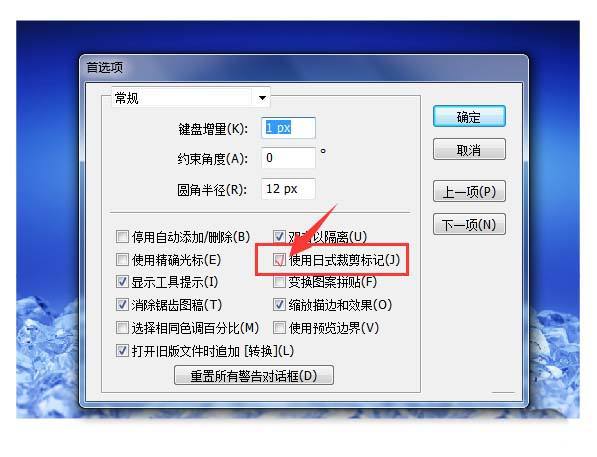
4、把图片选择中,点击菜单栏上的效果--裁剪标记,应用裁剪标记。

5、我们可以看到日式裁剪标记就自动生成在图片的四周了,非常地方便。

6、如果常规里没有勾选使用日式裁剪标记,应用裁剪标记后的效果如下图,是一种比较简约的裁剪标记。

以上就是AI日式裁剪标记的使用方法,希望大家喜欢,请继续关注html中文网。
相关推荐:
以上就是AI图片怎么添加裁剪标记? AI日式裁剪标记的使用方法的详细内容,更多请关注0133技术站其它相关文章!








